Πώς να μεταφέρετε SMS από τη Samsung στον υπολογιστή
συμβουλές και κόλπα Android / / August 05, 2021
Η επικοινωνία με γραπτά μηνύματα είναι ένας πλούσιος τρόπος να διατηρείτε επαφή με φίλους, οικογένειες και συναδέλφους. Ειδικά, με την τελευταία σειρά Samsung Galaxy S μπορείτε ακόμη και να στείλετε και να λάβετε εικόνες και μηνύματα ήχου. Εάν είστε κανονικός texter, τότε τα εισερχόμενά σας θα πρέπει να είναι γεμάτα με μηνύματα. Ορισμένα μηνύματα προέρχονται από τον αγαπημένο σας σύντροφο, τους γονείς και τους φίλους σας και ορισμένα μηνύματα θα προέρχονται από συναδέλφους ή επιχειρηματικοί συνεργάτες και ορισμένα μηνύματα θα περιέχουν επίσης τραπεζικές πληροφορίες, ιατρικά αρχεία και άλλο επίσημο δηλώσεις. Φυσικά, πρέπει να τα φροντίσετε δημιουργώντας αντίγραφα ασφαλείας στον υπολογιστή σας σε περίπτωση που τα διαγράψετε κατά λάθος ή εάν το τηλέφωνό σας έπεσε λόγω άγνωστων λόγων.
Σε αντίθεση με τα αρχεία πολυμέσων που μπορούν να αποθηκευτούν σε εξωτερικές κάρτες SD, τα μηνύματα κειμένου αποθηκεύονται στην εσωτερική μνήμη και σε μορφές βάσης δεδομένων που δεν μπορούν να αντιγραφούν στον υπολογιστή όπως άλλα κανονικά δεδομένα. Εάν δεν διαγράφετε τακτικά μηνύματα, αργά ή γρήγορα τα εισερχόμενά σας θα εξαντληθούν και θα είστε υποχρεωμένοι να διαγράψετε μηνύματα για να κάνετε περισσότερο χώρο. Έτσι, ο καλύτερος τρόπος για να αδειάσετε τα εισερχόμενά σας είναι να μεταφέρετε όλα τα μηνύματα από τη συσκευή Samsung στον υπολογιστή σας.

Σε αυτόν τον σύντομο οδηγό, θα σας παρουσιάσουμε ένα εξαιρετικό και καταπληκτικό λογισμικό διαχείρισης αρχείων Android που μπορεί να μεταφέρει μηνύματα από τη Samsung στον υπολογιστή. Σίγουρα, όλα τα μοντέλα Samsung υποστηρίζονται από αυτό το εργαλείο και όχι μόνο μπορείτε να δημιουργήσετε αντίγραφα ασφαλείας SMS, αλλά και δημιουργία αντιγράφων ασφαλείας 40+ άλλοι τύποι δεδομένων που περιλαμβάνουν επαφές, εικόνες, μουσική, βίντεο, σημειώσεις, έγγραφα, κλήσεις αρχεία καταγραφής κ.λπ. και μεταφέρετέ τα ομαλά από το τηλέφωνό σας στον υπολογιστή. Επιπλέον, μπορείτε είτε να δημιουργήσετε αντίγραφα ασφαλείας όλων των δεδομένων με ένα μόνο κλικ ή να δημιουργήσετε αντίγραφα ασφαλείας μεμονωμένων τύπων δεδομένων με μη αυτόματο τρόπο.
Πίνακας περιεχομένων
- 1 Βασικά χαρακτηριστικά του Android Manager
-
2 Μεταφέρετε SMS από τη Samsung σε υπολογιστή με το Android File Manager
- 2.1 Πλεονεκτήματα
- 2.2 Μειονεκτήματα -
- 2.3 συμπέρασμα
Βασικά χαρακτηριστικά του Android Manager
- Δημιουργήστε αντίγραφα ασφαλείας ολόκληρου του τηλεφώνου Android με μια λύση δημιουργίας αντιγράφων ασφαλείας 1 κλικ.
- Λήψη, εισαγωγή και εξαγωγή μουσικής, βίντεο, φωτογραφιών κ.λπ. με ένα πάτημα ενός κουμπιού.
- Καταργήστε διπλά αρχεία από το Android σας και κάντε επιπλέον μνήμη μέσα σε λίγα δευτερόλεπτα.
- Εγκαταστήστε και παίξτε εφαρμογές και παιχνίδια Android απευθείας στον υπολογιστή σας.
- Αποστολή και λήψη μηνυμάτων κειμένου από τον υπολογιστή σας σε πραγματικό χρόνο.
- Μεταφορά οποιουδήποτε είδους δεδομένων σε υπολογιστή από τηλέφωνο Android.
- Διατίθεται μια συσκευή Root με ένα κλικ.
- Αντικατοπτρίστε τη συσκευή σας Android στον υπολογιστή.
- Αυξήστε την απόδοση και την ταχύτητα του τηλεφώνου σας.
Μεταφέρετε SMS από τη Samsung σε υπολογιστή με το Android File Manager
Ο διαχειριστής αρχείων Android υποστηρίζει πάνω από 4500+ smartphone Android και, φυσικά, υποστηρίζει κάθε μοντέλο Samsung, συμπεριλαμβανομένων των Samsung Galaxy S8, S7, Edge, Note 2/3/4/5, Galaxy Tabs και ούτω καθεξής.
Ακολουθήστε την παρακάτω διαδικασία για να μεταφέρετε μηνύματα από τη συσκευή Samsung σε υπολογιστή -
Βήμα 1. Συνδέστε το τηλέφωνό σας Samsung με υπολογιστή και εκτελέστε το πρόγραμμα διαχείρισης αρχείων Android στον υπολογιστή σας. Στη συνέχεια, ενεργοποιήστε τη λειτουργία εντοπισμού σφαλμάτων USB στο τηλέφωνό σας και θα πρέπει να αναγνωρίζεται τέλεια από το λογισμικό διαχείρισης αρχείων Android.
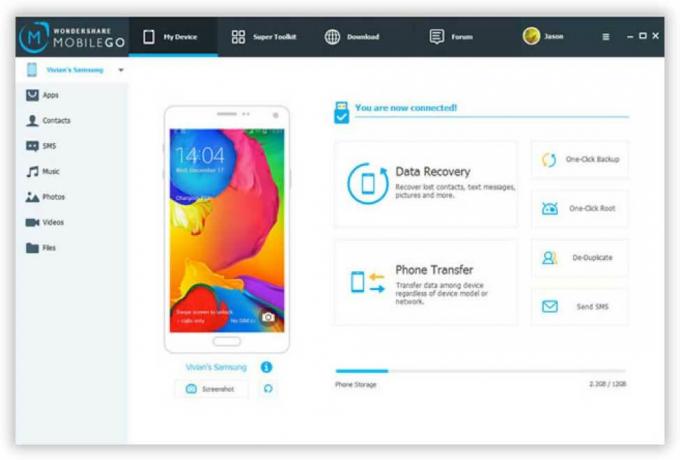
Βήμα 2. Επιλέξτε την καρτέλα "SMS" από την αριστερή πλευρική γραμμή και θα πρέπει να εμφανίζει όλα τα μηνύματα κειμένου από το τηλέφωνό σας. Επιλέξτε κάθε μήνυμα που θέλετε να δημιουργήσετε αντίγραφα ασφαλείας ή μπορείτε απλά να επιλέξετε όλα αυτά και κάντε κλικ στο "Εξαγωγή".
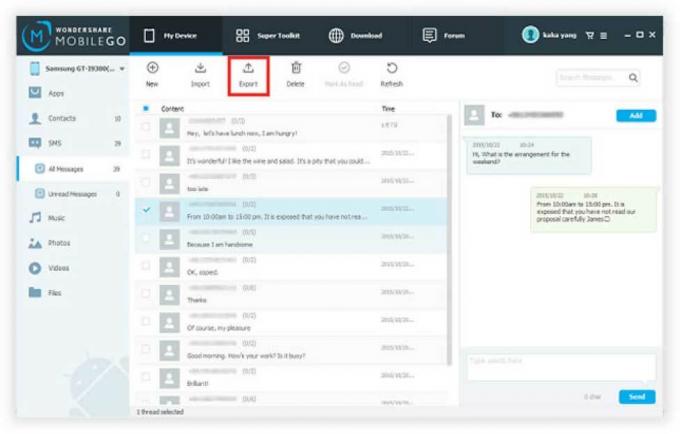
Βήμα 3. Εντοπίστε το φάκελο στον οποίο θέλετε να αποθηκεύσετε τα μηνύματα. Από προεπιλογή, τα μηνύματά σας θα αποθηκευτούν στις Χρήστες \ Διαχειριστής \ Τα έγγραφά μου \ Wondershare \ MobileGo \ Backup
Αλλά μπορείτε προφανώς να το τροποποιήσετε σύμφωνα με τις απαιτήσεις σας κάνοντας κλικ στο κουμπί «Αναζήτηση».
Τώρα, περιμένετε το πρόγραμμα να δημιουργήσει αντίγραφα ασφαλείας των μηνυμάτων σας με επιτυχία. Θα μπορείτε να παρακολουθείτε την πρόοδο δημιουργίας αντιγράφων ασφαλείας σε πραγματικό χρόνο και μόλις ολοκληρωθεί, μπορείτε να περιηγηθείτε στο φάκελο προορισμού για να ελέγξετε το αρχείο αντιγράφων ασφαλείας.
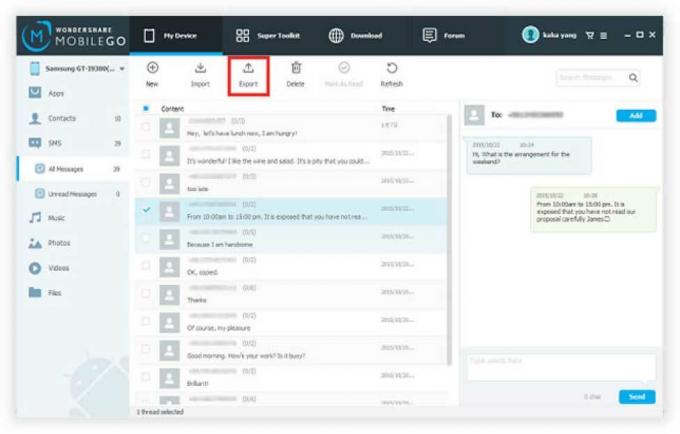
Πλεονεκτήματα
- Εξαγωγή και εισαγωγή μηνυμάτων από οποιαδήποτε συσκευή Android.
- Ανάκτηση διαγραμμένων αρχείων.
- Διαχειριστείτε ολόκληρο το τηλέφωνό σας Android από υπολογιστή.
- Σούπερ γρήγορο πρόγραμμα.
- 24x7 υποστήριξη διαθέσιμη όσο το δυνατόν νωρίτερα.
Μειονεκτήματα –
- Για να επωφεληθείτε πλήρως από αυτό το πρόγραμμα, θα πρέπει να εγγραφείτε στο πρόγραμμα. Είναι μόνο μία φορά επένδυση και είναι σίγουρο ότι θα αξίζει κάθε δεκάρα.
συμπέρασμα
Η δημιουργία αντιγράφων ασφαλείας δεδομένων δεν ήταν ποτέ πιο εύκολη με το Android Manager. Δεν έχει σημασία αν αναβαθμίζετε ή αλλάζετε τηλέφωνα Android καθημερινά. Εάν διαθέτετε Android File Manager τότε μπορείτε να μεταφέρετε δεδομένα από το ένα τηλέφωνο στο άλλο μέσα σε λίγα λεπτά. Είναι πάντα μια σοφή ιδέα να δημιουργείτε αντίγραφα ασφαλείας των μηνυμάτων σας ή άλλων σημαντικών δεδομένων σε έναν υπολογιστή σε περίπτωση που χάσετε τα αρχεία σας κατά λάθος ή ακόμα και αν το τηλέφωνό σας κλαπεί. Ας ελπίσουμε ότι εσείς βρήκατε αυτό το άρθρο χρήσιμο και μην ξεχάσετε να εγγραφείτε στον ιστότοπό μας.
Είμαι συγγραφέας τεχνολογικού περιεχομένου και blogger πλήρους απασχόλησης. Δεδομένου ότι μου αρέσει το Android και η συσκευή της Google, ξεκίνησα την καριέρα μου γράφοντας για το Android OS και τις δυνατότητές τους. Αυτό με οδήγησε να ξεκινήσω το "GetDroidTips". Έχω ολοκληρώσει το Master of Business Administration στο Mangalore University, Karnataka.



